Acquisire familiarità con l'interfaccia di Plesk
Dopo l'accesso a Plesk, viene visualizzata l'interfaccia grafica del programma. I diversi strumenti e comandi che ti aiuteranno nella tua attività sono ordinati in base alla funzione e disposti in sezioni visualizzate a sinistra nella schermata.
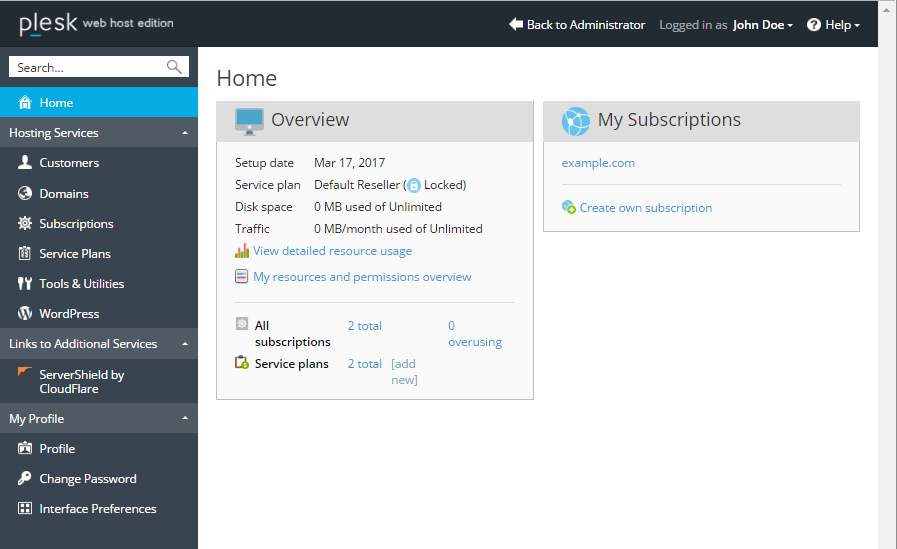
All'accesso si entra nella sezione Home, dalla quale ci si può spostare a seconda dell'attività da eseguire. Ecco una breve descrizione delle sezioni e delle relative attività:
- La sezione Home offre una panoramica del tuo account. Visualizza informazioni essenziali, come ad esempio la quantità di spazio su disco e di traffico utilizzata al momento dal tuo account, rispetto alla quantità massima consentita (ciò comprende sia i tuoi abbonamenti, se ne hai sottoscritti, sia quelli dei tuoi clienti), oppure il numero di clienti che stanno utilizzando risorse eccessive. Inoltre fornisce una lista di tutti gli abbonamenti in tuo possesso, nonché il nome del piano per rivenditori al quale sei abbonato, il numero di abbonamenti e piani di servizio che hai creato, e altro ancora.
- La sezione Clienti ti consente di visualizzare e gestire i clienti. È necessario creare un account per ciascuno dei tuoi clienti e questa sezione è dedicata a tale attività. Puoi aggiungere o rimuovere account cliente, sospenderli e attivarli, nonché modificarne le impostazioni.
- La sezione Domini elenca tutti i domini nel tuo account, compresi i domini in tuo possesso e quelli dei tuoi clienti. Qui puoi aggiungere o rimuovere domini, sottodomini e alias di dominio. Inoltre puoi sospendere e attivare domini, così come modificarne le impostazioni di hosting.
- La sezione Abbonamenti contiene tutti gli abbonamenti del tuo account. Sono inclusi sia i tuoi abbonamenti che quelli dei tuoi clienti. È importante notare che esiste una differenza tra clienti e domini, in quanto un singolo cliente può disporre di vari domini e ogni abbonamento può includere più domini. In questa sezione puoi aggiungere o rimuovere abbonamenti, sospenderli e attivarli, e, inoltre, variare il piano di servizio per uno o più abbonamenti oppure riassegnarli a un cliente diverso, oltre a modificarne le impostazioni.
- La sezione Piani di servizio consente di gestire i piani di servizio. Puoi aggiungere, clonare o rimuovere piani e piani aggiuntivi, nonché modificarne le impostazioni.
- La sezione Strumenti e utility include una gamma di strumenti utili per tenere traccia della quantità di risorse che stai utilizzando e per modificare varie impostazioni correlate al tuo account. Inoltre in questa scheda puoi eseguire il backup dei siti web di proprietà tua e dei tuoi clienti, nonché modificare la personalizzazione di Plesk associandola all'immagine della tua azienda.
- La sezione WordPress consente di visualizzare e gestire le installazioni di WordPress nei tuoi abbonamenti, così come negli abbonamenti che appartengono ai tuoi clienti. Puoi gestire le installazioni di WordPress da questa sezione o da una schermata di impostazioni degli abbonamenti. Per informazioni dettagliate, consulta WordPress Toolkit.
- La sezione Profilo elenca le tue informazioni di contatto, visibili solo a te e al tuo fornitore di servizi. Assicurati di tenerla aggiornata, in caso il fornitore abbia bisogno di contattarti.
- La sezione Cambia password consente di modificare la password utilizzata per accedere a Plesk. Non è consentito cambiare nome utente. Se desideri cambiarlo, contatta il provider.
- La sezione Preferenze dell'interfaccia permette sia di modificare le preferenze della lingua, sia di selezionare la modalità desiderata per la visualizzazione dell'interfaccia.